EXCEL 如何制作瀑布图,对于有些数据做图表非常适合用瀑布图,比如生活开支......
如何使用excel的朗读功能
来源:互联网
2023-02-20 19:03:46 版权归原作者所有,如有侵权,请联系我们
EXCEL还有朗读功能,那么这项功能如何使用呢。
工具/原料
- office2019家庭版
方法/步骤
进入excel文档,点击上方文件;

点击左侧下方选项;

进入excel选项界面,点击快速访问工具栏——不在功能区中的命令——朗读单元格——添加——确认;
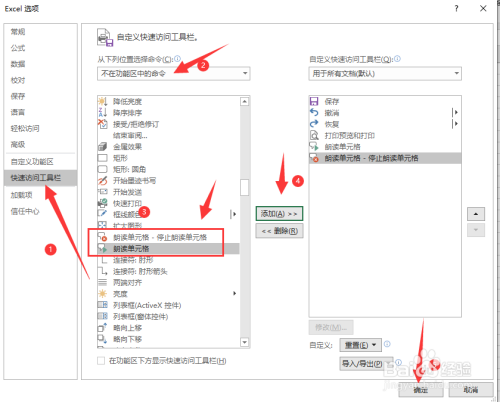
返回文档,选中需要朗读的数据,点击上方朗读图标;
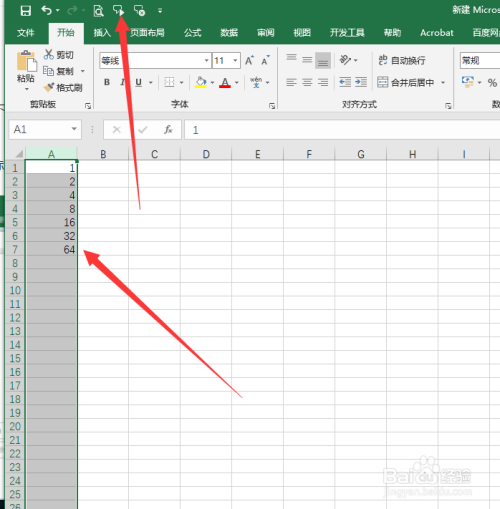
需要终止朗读时,可点击上方的终止朗读图标。

注意事项
- 在朗读时,会跳到对应的单元格朗读数据。
以上方法由办公区教程网编辑摘抄自百度经验可供大家参考!



